7-Zip е популярна програма, предназначена предимно за архивиране (компресиране) на файлове. Той обаче се използва и от много напреднали потребители за измерване и оценка на производителността, тоест за тестване на определен компютър. Доста удобно е да използвате тази функция, когато няма специални помощни програми.
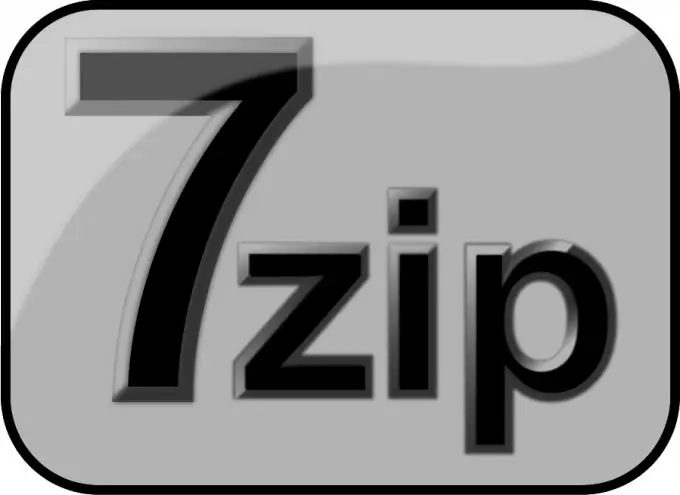
Необходимо
- - операционна система Windows;
- - 7-Zip програма за архивиране.
Инструкции
Етап 1
Изтеглете 7-Zip. Ако 7-Zip все още не е инсталиран на вашия компютър, първо ще трябва да го изтеглите и инсталирате. За да изтеглите, посетете уебсайта 7-Zip и изтеглете най-новата версия на програмата. След изтеглянето трябва да стартирате инсталатора и да следвате инструкциите му.
Стъпка 2
Стартирайте 7-Zip. Стартирайте архиватора. За да направите това, например в Windows XP, трябва да отворите менюто "Старт", след това - "Програми", "7-Zip" и да изберете "7-Zip File Manager". Главният прозорец на програмата ще се появи пред вас.
Стъпка 3
Пуснете теста. За да направите това, в главното меню щракнете върху „Услуга“, „Тестване на производителността“. Ще се появи нов прозорец и тестът ще започне автоматично. След известно време тя ще бъде завършена и в текущия прозорец ще се появи стойността "Обща оценка" - това ще бъде резултат от оценката на производителността на компютъра.
Стъпка 4
Оценете стойността. Уебсайтът 7-cpu.com предоставя обобщена таблица на тестовите стойности за различни архитектури на процесора. Използвайки го и сравнявайки стойностите, можете да направите заключения относно работата на тествания компютър.






